Turno da noite Mac facilita para o usuário à noite. Graças a esse recurso específico, seus olhos ficam protegidos toda vez que você usa o Mac à noite. Você tem menos chances de forçar os olhos. A tensão dos olhos pode causar dores de cabeça graves. Se você não tomar cuidado, pode até acabar usando óculos.
Você pode evitar forçar seus olhos usando o Mac do turno da noite. Se você cuida dos seus olhos tão cedo quanto agora, definitivamente terá horas mais produtivas no seu Mac. Continue lendo, porque você aprenderá mais sobre o turno da noite do Mac aqui.
Guia do ArtigoParte 1. O que é o Turno da Noite para Mac?Parte 2. Como gerenciar o turno da noite no Mac?Parte 3. Bônus: Como impedir que o turno da noite fique presoParte 4. Conclusão
Parte 1. O que é o Turno da Noite para Mac?
A Apple finalmente traz seu recurso de turno da noite para o Mac. Anteriormente, era apenas no iPhone e iPad. Agora, você pode encontrá-lo no Mac. Finalmente! Então, o que exatamente é esse recurso do turno da noite para Mac?
O recurso turno da noite altera a temperatura da cor do seu monitor. Dessa forma, é mais fácil usar o Mac à noite. A exibição na tela não estraga seus olhos, pois a temperatura da cor muda para um tom mais quente.
O que exatamente o turno da noite faz?
Se você está se perguntando exatamente o que esse recurso noturno em particular faz, bem, isso faz com que sua tela se transforme em um tom amarelo quente. Isso reduz as chances de você sofrer de fadiga ocular. Considerando que o cansaço visual pode causar dores de cabeça agonizantes, você simplesmente não pode ignorar os benefícios de usar esse recurso em particular. Quanto menos você forçar os olhos, melhor. Você não precisará usar óculos no futuro.
Também é sabido que o recurso turno da noite no Mac também ajuda a melhorar o sono. Boas notícias. Dormir bem é algo que todos precisam. Você pode realmente ver que os benefícios do recurso turno da noite estão focados na sua saúde. É isso que torna esse recurso específico do Mac muito importante. Portanto, vale a pena todo o seu tempo e esforço para conhecer mais sobre ele e como ele funciona.
Limitações
Embora esse recurso noturno específico do Mac seja bom para os olhos, ele também tem suas limitações. Para iniciantes, faz não totalmente bloquear toda a luz azul. Ainda é recomendável usar óculos BluBlocker para proteger seus olhos à noite.
Claro, não faria mal limitar também o uso do seu Mac à noite, mas é mais fácil falar do que fazer. Outra limitação é que o as cores aparecem de maneira diferente com o turno da noite no Mac ligado. Essas são apenas as limitações que você precisa ter em mente.
Parte 2. Como gerenciar o turno da noite no Mac?
Gerenciar o turno da noite para Mac é uma tarefa bastante fácil. Você pode fazer com que o Siri ligue e desligue. Essa é a maneira mais fácil de fazer isso. Você também pode gerenciá-lo na Central de Notificações, que também é muito fácil de acessar.
No entanto, existem alguns métodos manuais aos quais você pode recorrer ao gerenciar o recurso turno da noite no Mac. Leia para saber mais sobre esses métodos.
Método 1. Ativando o turno da noite para Mac
Você pode ativar o turno da noite no Mac seguindo as etapas abaixo.
Etapa 1. Clique no ícone Apple
Vá para o menu superior. Você verá o Apple ícone lá. Clique nisso.
Etapa 2. Clique em Preferências do Sistema
Depois de clicar no ícone da Apple, você verá um menu suspenso. Nesse menu suspenso, você verá Preferências do sistema. Clique nisso.
Etapa 3. Inicie a janela de exibição
Quando estiver dentro das Preferências do Sistema, procure Ecrã e clique nele. A janela de exibição será aberta imediatamente.
Etapa 4. Acesse o recurso Turno da noite
Depois de abrir a janela Exibir, você verá uma guia adicional chamada turno da noite. Agora é sua terceira opção.
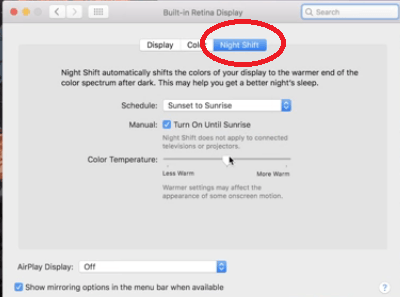
Etapa 5. Habilite o turno da noite
Clique dentro do campo Agenda e escolha do sol ao nascer do sol. Isso significa que vai direto para a noite sem que você precise ativá-lo. Então apaga-se durante o dia.
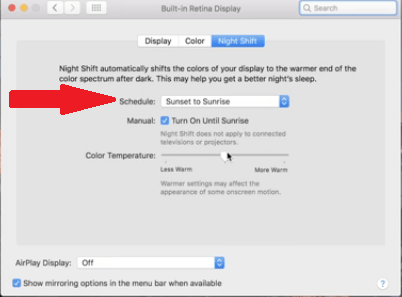
Método # 2. Definir um horário do turno da noite
Obviamente, você também pode definir sua própria programação do turno da noite. As etapas abaixo mostrarão como ativá-lo manualmente.
- Siga as etapas de 1 a 3 no método 1. Essas etapas o levarão à janela Exibir para que você possa acessar o recurso turno da noite.
- Agora, clique na guia Turno da noite. Em seguida, clique novamente dentro do campo Agendamento.
- Depois de clicar dentro do campo Agenda, você verá três opções. Essas opções são as seguintes: Desativado, Personalizado e Pôr do sol até o nascer do sol. Escolha Personalizado.
- Agora você pode definir o horário preferido para o turno da noite. Basta preencher o campo abaixo Programação do dia.
Método # 3. Controlando o turno da noite
Você também pode controlar o recurso turno da noite manualmente. Os passos abaixo mostram como fazê-lo.
Etapa 1. Clique na guia Turno da noite
Clique em Preferências do Sistema para abrir a janela Exibir. Uma vez iniciado, clique na guia Turno da noite.
Etapa 2. Ligue até amanhã
Quando estiver na janela Turno da noite, procure a opção de Ligue até amanhã. Depois de encontrá-lo, marque a caixa ao lado.
Etapa 3. Selecione Desativado
No campo Agenda, certifique-se de selecione OFF. Pode estar ativado no modo Personalizado ou Pôr do sol no nascer do sol. Você também pode usar o controle deslizante Temperatura da cor para ajustar a cor da sua tela.
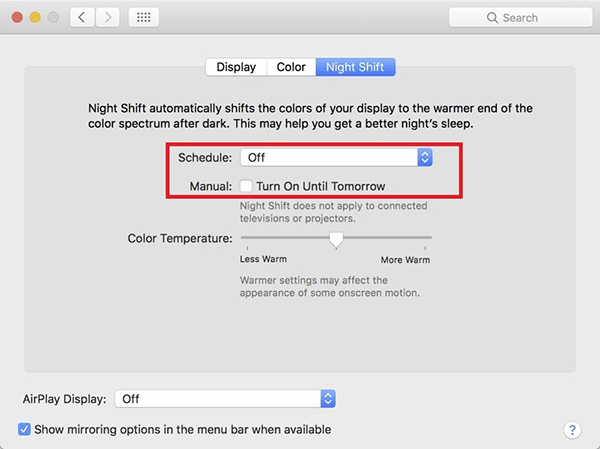
Método # 4. Resolvendo um turno noturno preso no Mac
Há momentos em que o recurso do turno da noite fica preso na posição ligada. Isso geralmente acontece quando o seu Mac entra no modo de suspensão. Não se preocupe com isso. Você pode resolver esse problema com o recurso turno da noite, seguindo as etapas abaixo.
- Vá para as Preferências do sistema e clique em Exibir para iniciá-lo. Depois de levar o cursor para a guia Turno da noite e clicar nele.
- Procure a opção Ativar até amanhã. Depois de vê-lo, verifique se a caixa ao lado está desmarcada.
- Ajusta a Temperatura de controle controle deslizante deslizando-o para a esquerda e depois para a direita. Isso deve servir.
Parte 3. Bônus: Como impedir que o turno da noite fique preso
Outra maneira de impedir que o recurso do turno da noite seja bloqueado é com o uso do iMyMac PowerMyMac. Este programa mantém seu Mac em condições robustas. Dessa forma, o software e os aplicativos podem funcionar bem. Se você confia no Mac do turno da noite para proteger seus olhos, é necessário que ele funcione bem o tempo todo. Você simplesmente não pode dar ao luxo de ficar preso em algum momento.
Com o PowerMyMac, isso não acontecerá. Isso manterá o software funcionando bem, pois otimiza o desempenho do seu Mac. Ele vem com vários módulos que podem ajudar a limpar sua máquina.
Por exemplo, um módulo de O Master Scan pode limpar facilmente todos os arquivos inúteis do sistema. O módulo desinstalador também pode limpar os aplicativos desnecessários que você instalou no passado. O PowerMyMac limpa sua máquina para que sempre tenha espaço suficiente para funcionar bem. Com sua máquina funcionando bem, você pode ter certeza de que tudo nela também está funcionando bem.

Parte 4. Conclusão
Parabéns! Agora, você está mais do que familiarizado com o recurso de turno noturno do Mac. Basta dizer que agora você sabe mais sobre isso do que antes. Bem, isso é bom porque esse recurso específico pode manter seus olhos saudáveis. Pode ajudar a prevenir a fadiga ocular. Dessa forma, você não terá que sofrer dessas dores de cabeça agonizantes.
Lembre-se, quanto mais dores de cabeça você sofre, menos produtivo você se torna. Isso não é nada bom. O recurso turno da noite está lá por uma boa razão. Aproveite isso e verifique se está sempre funcionando bem.
Isso é o que o iMyMac PowerMyMac é um programa que vale a pena considerar. Ele mantém seu Mac em boas condições, para que o software e os aplicativos funcionem bem o tempo todo. Pense nisso. Quando o seu Mac está protegido, o mesmo ocorre com todo o resto.
Você já tentou usar o recurso turno da noite no Mac? Sinta-se livre para compartilhar seus pensamentos conosco. Nossos leitores gostariam de ouvir você.



